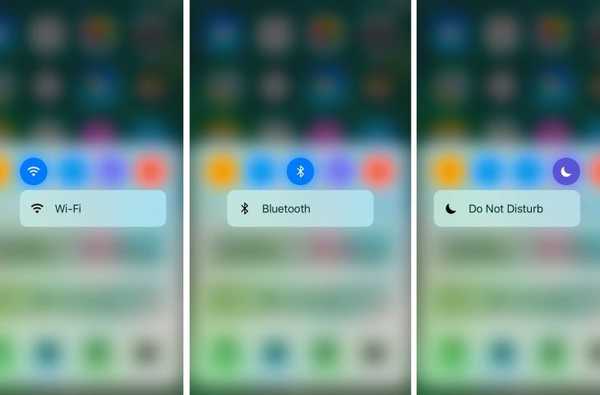Als een arsenaal aan snelle snelkoppelingen in iOS goed voor je klinkt, dan moet je opwarmen voor een jailbreak tweak release genaamd CCQuick Pro X voor iOS10 door iOS-ontwikkelaar Cunstuck vrij snel.
Na de installatie heeft het tweak turbocompressor Control Center met een hele reeks nieuwe functies. U kunt niet alleen de visuele aantrekkingskracht vergroten, maar u kunt ook de bruikbaarheid van de interface upgraden met onder andere extra snelkoppelingen en schakelaars.
Sommige sneltoetsen zijn in één oogopslag vrij eenvoudig te herkennen, terwijl andere in de vorm van gebaren worden verborgen. We zullen daar wat meer over praten, maar eerst geven we je een overzicht van alle opties die de tweak te bieden heeft.
CCQuick Pro X configureren
Na installatie voegt CCQuick Pro X voor iOS 10 het volgende voorkeurenpaneel toe aan de app Instellingen:

In het eerste gedeelte kunt u sleutelen aan de instelling Quick Gesture, waarmee u in principe acties kunt uitvoeren met bepaalde op Status Bar gebaseerde gebaren.

Onder de dingen die u in dit opzicht kunt veranderen zijn:
- Schakel uw Quick Gesture-functie op aanvraag in of uit
- Schakel gebaren afzonderlijk in voor:
- Veeg naar rechts op de statusbalk om uw apparaat te vergrendelen
- Veeg naar links op de statusbalk om de app waarin u zich bevindt te verlaten
- Dubbeltik op Statusbalk om de App Switcher te openen
- Tik en houd vast op de statusbalk om een screenshot te maken
In het volgende gedeelte kunt u nog meer instellingen van het Control Center aanpassen:

Onder deze zijn:
- Schakel het gebaar om omhoog te vegen in het Control Center om een app af te sluiten of uw apparaat op verzoek te vergrendelen
- Schakel het gebaar uit op het startscherm of het vergrendelscherm of beide
- Kies de hoogte die Control Center moet worden gesleept om het gebaar te activeren
- Colorize Control Center met achtergrondkleuren en alfaniveaus
In het gedeelte Wissels kunt u kiezen welke wisselknoppen worden weergegeven in het bovenste gedeelte van Control Center:

Alle schakelaars waaruit u kunt kiezen, staan hieronder:
- Vliegtuigmodus
- Wifi
- Bluetooth
- Niet storen
- Rotatievergrendeling
- Locatiediensten
- 3G / LTE
- Ringer / mute
- Persoonlijke hotspot
- VPN
- Automatische schermhelderheid
- Automatische vergrendeling
- LocationFaker
- vibratie
- Edge-gegevens
- respring
- reboot
- Zet uit
- Low Power-modus
Deze schakelaars kunnen gemakkelijk in of uit de actieve schakelaarslijst worden verplaatst door ze te tikken en naar hun respectieve sectie te slepen.
In het gedeelte Snel starten kunt u uw snelkoppelingen configureren:

Een van de sneltoetsen waaruit u moet kiezen zijn:
- Zaklamp
- Klok
- Rekenmachine
- Camera
- Thuis scherm
- respring
- SpringBoard-instellingen
- Dood achtergrond-apps
- App-schakelaar
- Vergrendel apparaat
- reboot
- Zet uit
- Siri
- LocationFaker
- Schermopname
- App-badges wissen
- Mobiele data
Net als met de schakelaars, kunnen uw snelkoppelingen allemaal in of uit de lijst worden gesleept om ze in de Control Center-interface in of uit te schakelen.
In het voorkeurenpaneel Multitask kun je apps op de witte lijst zetten, waardoor ze niet worden gedwongen te stoppen wanneer je de snelkoppeling gebruikt die alle achtergrond-apps doodt. Je kunt ook voorkomen dat de momenteel afgespeelde muziek-app gedwongen wordt om ook te stoppen met het gebruik van het gebaar.
Hoe CCQuick Pro X werkt
Nu denk je waarschijnlijk hetzelfde als toen ik CCQuick Pro X voor het eerst downloadde: "het ziet er ingewikkeld uit." Als je het ongeveer vijf minuten van je tijd hebt, kom je er vrij snel achter.
De statusbalkbewegingen kunnen overal in iOS worden gebruikt, maar als u op Activator gebaseerde statusbalkgebaren gebruikt, wilt u ze misschien opnieuw overwegen om conflicten te voorkomen die kunnen optreden als gevolg van het instellen van te veel op statusbalk gebaseerde acties.
Wat de overige instellingen betreft die u hebt geconfigureerd, zult u merken dat deze van kracht worden in de Control Center-interface. Bovenaan de interface staan bijvoorbeeld de aangepaste schakelknoppen die we hebben ingeschakeld en onderaan staan snelkoppelingen naar onze onlangs gebruikte apps:

De knoppen die standaard onderaan in Control Center verschijnen, kunnen worden geconfigureerd, maar we hebben ervoor gekozen om onze recent gebruikte apps als standaard te gebruiken. Veeg naar links / rechts tussen de pagina's met knoppen om toegang te krijgen tot meer functies. Door ver genoeg te vegen, kom je bij de snelkoppelingen die je in Instellingen hebt ingeschakeld:

Zoals u waarschijnlijk al kunt zien, is de kleur van Control Center rood gekleurd in onze schermafbeeldingen, en dat komt door de instellingen voor de RGB-schuifregelaar die we eerder hebben geconfigureerd. U kunt elke alfa- en kleurencombinatie kiezen die u liever gebruikt:

Een laatste ding dat we moeten vermelden is het verborgen gebaar van het Control Center. Door omhoog te vegen op Control Center en vervolgens los te laten op de interface wanneer u zich in een app bevindt, gaat u naar uw startscherm en omhoog vegen op Control Center wanneer u zich op het startscherm bevindt, zal uw apparaat vergrendelen.
Dit zijn toegevoegde gemaksgebaren die gebruikers helpen wanneer de knoppen van hun apparaat zijn gebroken, maar Activator kan ook veel dezelfde dingen doen, dus moet men Activator niet als een nuttig alternatief zien.
Afsluiten
Over het algemeen voelt QuickCC Pro X een beetje slordig uit de doos. Hoewel er absoluut veel nuttige functies in de tweak zijn ingebakken, merkte ik dat ik meer tijd dan gewoonlijk doorbracht om het uit te zoeken, omdat het niet met heel veel documentatie of instructies kwam. Toen ik het eenmaal doorhad, was het over het algemeen vrij eenvoudig om het onder de knie te krijgen.
Hoewel niet iedereen alle opties zal gebruiken die QuickCC Pro X te bieden heeft, zullen de extra snelkoppelings- en schakelopties, evenals de op het Control Center gebaseerde app-snelkoppelingen, nuttig zijn voor veel jailbreakers.
QuickCC Pro X voor iOS10 kan worden gekocht bij Cydia's BigBoss-repository voor $ 2,99 en het werkt op alle gejailbreakte iOS 10-apparaten.
Wat vindt u van QuickCC Pro X en alle functies die dit met zich meebrengt? Deel het in het commentaar hieronder.